Πώς να διαγράψετε cookie σε ένα iPad
μικροαντικείμενα / / August 19, 2021
Σε ορισμένες περιπτώσεις ή καταστάσεις της ζωής μας, πρέπει να διαγράψουμε κάποια περιττά αρχεία από τη συσκευή μας, είτε πρόκειται για το smartphone, τον υπολογιστή ή το tablet μας. Επιπλέον, βοηθά τη συσκευή σας να βελτιώσει την απόδοσή της δίνοντάς της μια νέα αρχή. Γενικά, βρήκα ανθρώπους που έχουν Συσκευές Apple, ειδικά εκείνοι που διαθέτουν iPad, δυσκολεύονται να διαγράψουν cookie στο iPad τους. Λοιπόν, ειλικρινά, αυτό δεν είναι καθόλου ζήτημα. Ναι, αυτή είναι πραγματικά μια απλή διαδικασία, απλά πρέπει να ακολουθήσετε μερικά βήματα, και αυτό είναι όλο.
Νομίζω ότι έχετε ήδη μαντέψει γιατί έχουμε για εσάς σε αυτόν τον οδηγό. Ναι, σήμερα, είμαστε εδώ για να σας εξηγήσουμε πώς να διαγράψετε τα cookie σε ένα iPad. Επομένως, χωρίς περαιτέρω αναμονή, ας βουτήξουμε μαζί στον οδηγό και θα δούμε τα βασικά βήματα που πρέπει να κάνετε για να το κάνετε αυτό.

Πώς να διαγράψετε cookie σε ένα iPad
Με τον όρο εκκαθάριση cookie, εννοούμε τη διαγραφή του προγράμματος περιήγησης Safari ή οποιωνδήποτε cookie περιηγητή τρίτου μέρους. Έτσι, η μέθοδος που περιγράφουμε παρακάτω λειτουργεί τόσο στο Safari όσο και σε οποιοδήποτε πρόγραμμα περιήγησης τρίτου μέρους όπως το Google Chrome.
Διαγραφή Cookies του προγράμματος περιήγησης Safari σε iPad
- Πρώτα απ 'όλα, πάρτε το iPad σας και τοποθετήστε το δείκτη του ποντικιού στην εφαρμογή Ρυθμίσεις.
- Στη συνέχεια, περιηγηθείτε σε αυτό και εντοπίστε και κάντε κλικ στο Σαφάρι πρόγραμμα περιήγησης που βρίσκεται κάπου στα αριστερά της οθόνης.
- Τώρα, επιλέξτε το Προχωρημένος επιλογή από το δεξί παράθυρο.
- Στη συνέχεια, στην καρτέλα Για προχωρημένους, κάντε κλικ στο Δεδομένα ιστότοπου. Τώρα, στο νέο παράθυρο, θα βλέπετε κάθε δεδομένα ιστότοπου που είναι αποθηκευμένα στο iPad σας ως cookie. Επομένως, τώρα έχετε δύο επιλογές:
- Εάν θέλετε να διαγράψετε συγκεκριμένα cookie ιστότοπου, πατήστε το Επεξεργασία κουμπί ακολουθούμενο από το κόκκινο κουμπί εικονιδίου που βρίσκεται στην αριστερή πλευρά του ονόματος της Ιστοσελίδας. Μετά από αυτό, χτυπήστε το Διαγράφω κουμπί για να επιβεβαιώσετε τη δράση σας.
- Εάν θέλετε να διαγράψετε όλα τα cookie σας, πρέπει να επιλέξετε Κατάργηση όλων των δεδομένων ιστότοπου. Στη συνέχεια, στην επόμενη καρτέλα, κάντε κλικ στο Κατάργηση τώρα επιλογή.
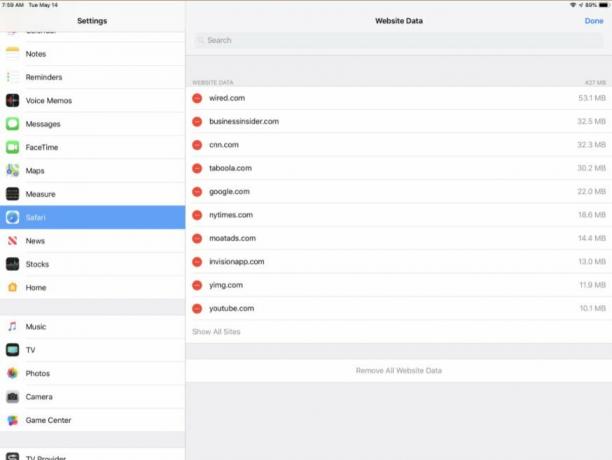
Αυτό είναι. Μπορείτε επίσης να αποκλείσετε το πρόγραμμα περιήγησης Safari για την αποθήκευση cookie απλώς σύροντας το Μπλόκαρε τα πάντα κουμπί που βρίσκεται στην καρτέλα ρυθμίσεων Safari Bowser.
Διαγραφή Cookies του προγράμματος περιήγησης Chrome σε iPad
Ακολουθήστε αυτά τα εύκολα βήματα για να διαγράψετε όλα τα cookie του προγράμματος περιήγησης Google Chrome σε iPad:
- Ανοίξτε το πρόγραμμα περιήγησης Google Chrome και κάντε κλικ στις τρεις κάθετες κουκκίδες που βρίσκονται στην επάνω δεξιά γωνία της οθόνης.
- Στη συνέχεια, πατήστε το Ρυθμίσεις επιλογή ακολουθούμενη από Μυστικότητα.
- Μετά από αυτό, επιλέξτε το Εκκαθάριση δεδομένων περιήγησης επιλογή.
- Στη συνέχεια, πρέπει να επιλέξετε τι είδους δεδομένα θέλετε να καθαρίσετε. Οπότε, επιλέξτε το.
- Τώρα, χτύπα το Εκκαθάριση δεδομένων περιήγησης επιλογή.
- Μπορεί να εμφανιστεί ένα παράθυρο που θα σας ζητά να επιβεβαιώσετε τη δράση σας, οπότε πατήστε το Εκκαθάριση δεδομένων περιήγησης πάλι.

Έτσι, έτσι διαγράφετε τα cookie σας σε ένα iPad. Ελπίζουμε ότι τώρα μπορείτε να τα αφαιρέσετε. Ωστόσο, εάν έχετε οποιεσδήποτε προτάσεις για εμάς, ενημερώστε μας στην ενότητα σχολίων.
Διαφημίσεις



